Ak sa na stránke možností služby Windows Update zobrazí biela obrazovka, neprepadajte panike a pokračujte v čítaní nižšie, aby ste problém vyriešili. Problém s prázdnou službou Windows Update môže byť spôsobený vírusom alebo programom tretej strany, ktorý poškodil služby Windows Update.
Tento návod obsahuje pokyny na vyriešenie nasledujúcich problémov pri otvorení Nastavenia -> Windows Update:
- Stránka Windows Update je prázdna bez akýchkoľvek možností.
- Windows Update zobrazuje bielu obrazovku bez možnosti.
- Stránka Windows Update nefunguje, stránka je prázdna/prázdna s bodkami pohybujúcimi sa v hornej časti (napríklad pri kontrole aktualizácií...“)
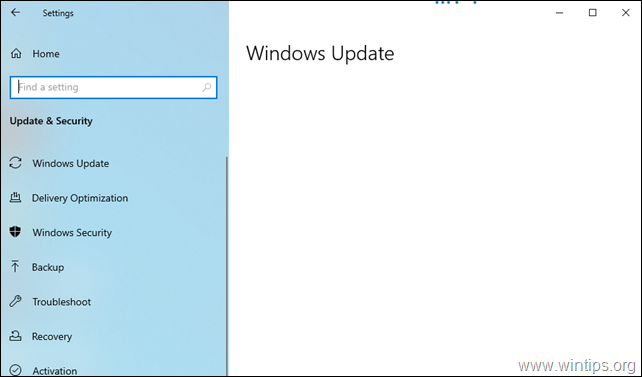
Ako opraviť: Problém s bielou obrazovkou v aktualizácii systému Windows 10.*
* Návrhy predtým, ako budete pokračovať podľa nižšie uvedených metód:
1. Uistite sa, že ste nenainštalovali program tretej strany, ktorý zastavuje systém Windows Aktualizácie.
2. Ak sa problém vyskytne po inštalácii aktualizácie systému Windows, pokračujte a odinštalovať.
3.
Pretože problém s prázdnou (bielou) obrazovkou na stránke Windows Update môže byť spôsobený vírusovou infekciou, I navrhnite -najprv- zabezpečiť, aby bol váš počítač čistý od vírusov/malvéru podľa pokynov v časti toto Sprievodca skenovaním a odstraňovaním škodlivého softvéru.4. Spustite Poradcu pri riešení problémov so službou Windows Update a skontrolujte, či sa problém vyriešil. Ak to chcete urobiť, prejdite na stránku nastavenie > aktualizácia systému Windows, vyberte Nástroj na riešenie problémov vľavo a potom otvorte Ďalšie nástroje na riešenie problémov napravo. Nakoniec vyberte aktualizácia systému Windows > Spustite nástroj na riešenie problémov.
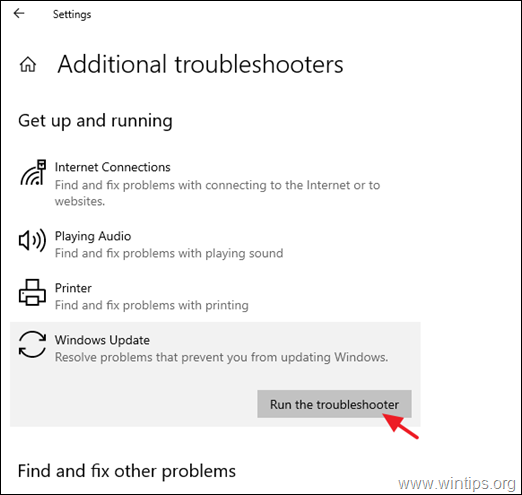
Metóda 1. Odstráňte priečinok Windows Update Store.
Prvým spôsobom, ako vyriešiť problém s prázdnou obrazovkou služby Windows Update v systéme Windows 10, je odstrániť a znova vytvoriť priečinok Windows Update Store („C:\Windows\SoftwareDistribution"), čo je umiestnenie, kde systém Windows ukladá stiahnuté aktualizácie. Urobiť to:
1. Súčasne stlačte tlačidlo Windows  + R klávesy na otvorenie príkazového poľa spustiť.
+ R klávesy na otvorenie príkazového poľa spustiť.
2. Do poľa príkazu spustiť zadajte: services.msc a stlačte Zadajte.

3. Kliknite pravým tlačidlom myši aktualizácia systému Windows službu a vyberte Stop.

4. Otvorte Windows Explorer a preskúmajte obsah "C:\Windowspriečinok.
5. Vyberte a Odstrániť a Distribúcia softvéru priečinok.* (Kliknite ďalej pri správe „Prístup k priečinku odmietnutý“).
* Poznámka: Pri ďalšom spustení služby Windows Update systém Windows automaticky vytvorí nový prázdny priečinok „SoftwareDistribution“ na ukladanie aktualizácií.

6.Reštart tvoj počitač.
7. Skontrolujte a nainštalujte aktualizácie systému Windows.
Metóda 2. Obnovte predvolené povolenia pre súbory Windows Update.
Druhým spôsobom, ako opraviť prázdnu obrazovku v okne nastavení aktualizácie systému Windows 10, je obnovenie predvolených povolení pre nasledujúce dva (2) súbory služby Windows Updates:
- wuauclt.exe
- wuaueng.dll
1. Otvorte Windows Explorer a prejdite na "C:\Windows\System32\".
2. Nájdite wuauclt.exe súbor, kliknite naň pravým tlačidlom a vyberte Vlastnosti.
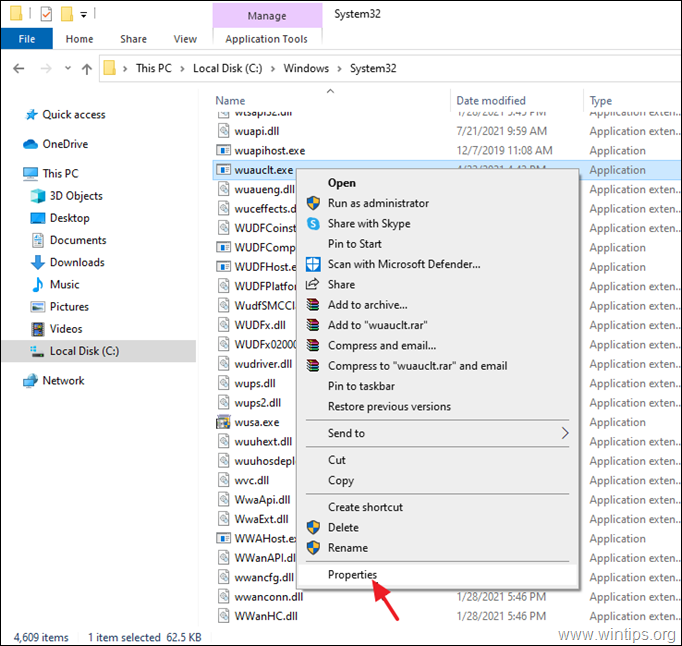
3. Vyberte Bezpečnosť kartu a potom kliknite Pokročilé.
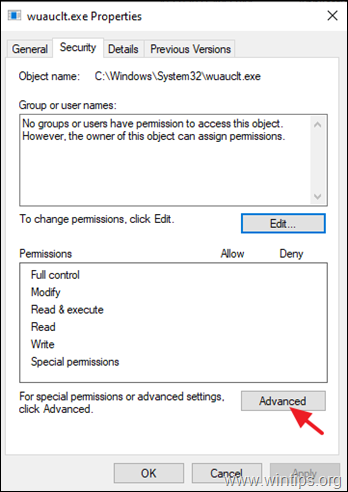
4. Kliknite Zmeniť vlastník.
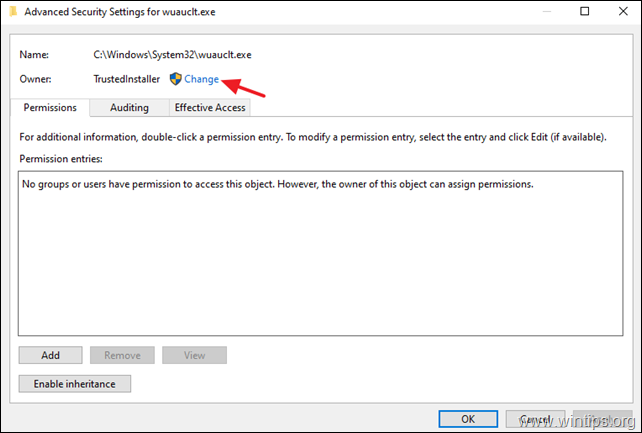
5. Typ Správcovia a kliknite OK
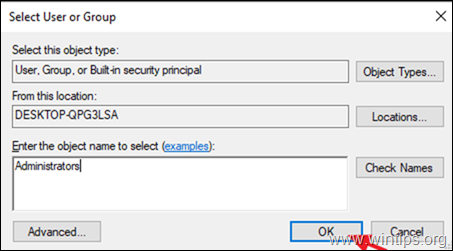
6. Potom kliknite Použiť a OK v informačnej správe „Zabezpečenie systému Windows“.
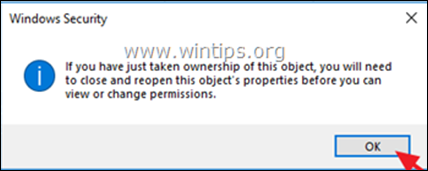
7. Kliknite OK dvakrát zatvorte okno Vlastnosti a použite zmenu.
8. Teraz znova otvorte rozšírené vlastnosti zabezpečenia súboru „wuauclt.exe“.
9a. Vyberte Správcovia v zozname "Položky povolení" a kliknite na Upraviť. *
* Poznámka: Ak sa v zozname "Záznamy povolení" nezobrazí žiadny používateľ, kliknite na Pridať a potom kliknite Vyberte riaditeľa a ručne pridajte dvoch (2) nasledujúcich používateľov:
- Správcovia
- SYSTÉM

9b. Skontrolovať Úplná kontrola začiarknite políčko a kliknite OK.
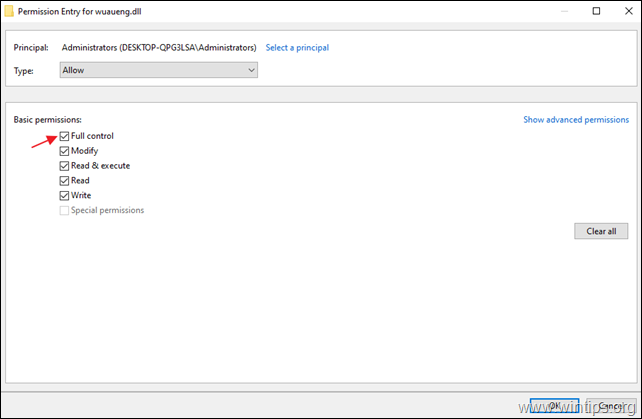
10. Vykonajte rovnaké kroky (9a a 9b) a dajte Prečítajte si a spustite povolenia na SYSTÉM účtu.
11. Po dokončení kliknite OK a kliknite Áno v správe „Zabezpečenie systému Windows“.
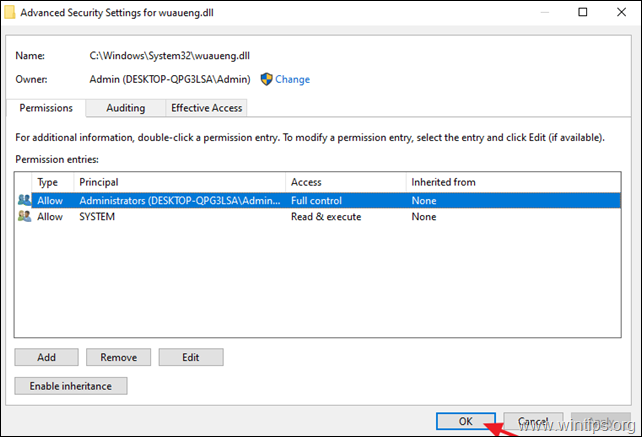
12. Reštart v počítači a prejdite na možnosti služby Windows Update, aby ste zistili, či bol problém s prázdnou obrazovkou vyriešený.
Metóda 3. OPRAVTE problém s prázdnou obrazovkou v systéme Windows 10 s aktualizáciou pomocou nástrojov DISM & SFC.
Ďalším spôsobom, ako vyriešiť problém s bielou obrazovkou v aktualizácii systému Windows 10, je opraviť systém Windows 10 podľa nasledujúcich krokov:
1. Otvorte príkazový riadok ako správca. Urobiť to:
1. Do vyhľadávacieho poľa zadajte: cmd alebo príkazový riadok
2. Kliknite pravým tlačidlom myši na príkazový riadok (výsledok) a vyberte Spustiť ako správca.

2. V okne príkazového riadka zadajte nasledujúci príkaz a stlačte Zadajte:
- Dism.exe /Online /Cleanup-Image /Restorehealth

3. Buďte trpezliví, kým DISM neopraví obchod s komponentmi. Po dokončení operácie (mali by ste byť informovaní, že poškodenie úložiska komponentov bolo opravené), zadajte tento príkaz a stlačte Zadajte:
- SFC /SCANNOW

4. Po dokončení skenovania SFC reštart tvoj počitač.
5. Skúste znova aktualizovať systém.
Metóda 4. Opravte Windows 10 pomocou lokálnej inovácie.
Ďalšou metódou, ktorá zvyčajne funguje na vyriešenie problémov s aktualizáciou systému Windows 10, je vykonať opravu a inováciu systému Windows 10 podľa pokynov v tomto článku: Ako opraviť Windows 10.
To je všetko! Ktorá metóda sa vám osvedčila?
Dajte mi vedieť, či vám táto príručka pomohla, a zanechajte komentár o svojej skúsenosti. Prosím, lajkujte a zdieľajte tento návod, aby ste pomohli ostatným.